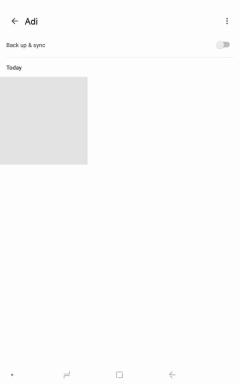Cómo mover Microsoft Authenticator a su nuevo teléfono
Miscelánea / / May 22, 2023
Habilitar la autenticación de dos factores (2FA) es una excelente manera de proteger las cuentas en línea. Con 2FA habilitado, puede confiar en una aplicación de autenticación como Microsoft Authenticator para generar códigos seguros para iniciar sesión. Sin embargo, si actualiza o cambia a un teléfono diferente, es posible que necesite ayuda para mover sus datos de Microsoft Authenticator a su nuevo dispositivo.

Afortunadamente, Microsoft Authenticator le permite hacer una copia de seguridad de todas sus cuentas que requieren autenticación de dos factores en la nube y restaurarlas en su nuevo dispositivo. En esta publicación, lo guiaremos a través del proceso en detalle.
Cosas a tener en cuenta al transferir Microsoft Authenticator a su nuevo teléfono
Antes de comenzar, es importante tener en cuenta que solo puede transferir datos de Microsoft Authenticator entre teléfonos en la misma plataforma. Esto significa que puede transferir cuentas entre dos dispositivos Android o dos dispositivos iOS, pero no de un dispositivo Android a un dispositivo iOS o viceversa. Además, necesitará el teléfono antiguo y el nuevo para este proceso. Eso significa que no venda su teléfono anterior antes de transferir sus datos.
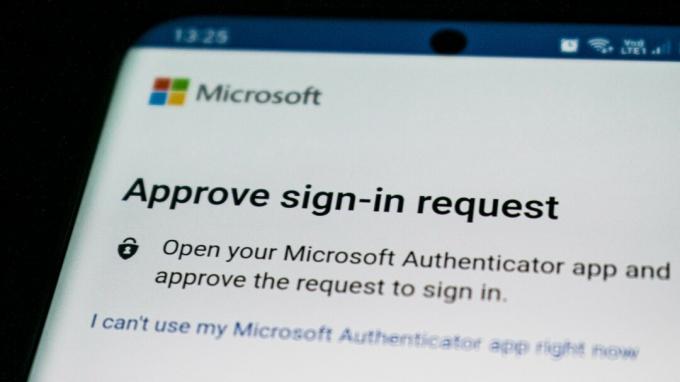
Con eso fuera del camino, veamos cómo puede transferir Microsoft Authenticator a su nuevo teléfono.
Cómo hacer una copia de seguridad de los datos de Microsoft Authenticator desde su teléfono antiguo
Para mover Microsoft Authenticator a un nuevo teléfono, debe hacer una copia de seguridad de todas sus cuentas en el teléfono antiguo en la nube. Aquí están los pasos para el mismo.
Paso 1: Abra la aplicación Microsoft Authenticator en su teléfono.
Paso 2: Haga clic en el ícono de menú de tres puntos verticales en la esquina superior derecha y seleccione Configuración de la lista.

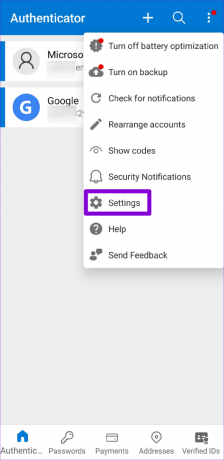
Si usa un iPhone, toque el ícono de hamburguesa en la esquina superior izquierda en la aplicación Microsoft Authenticator y seleccione Configuración.
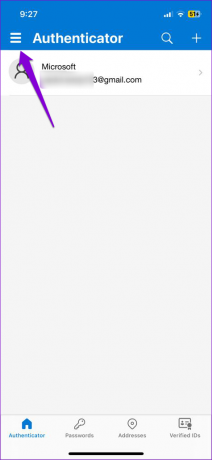
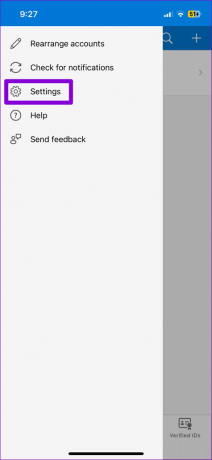
Paso 3: Desplácese hacia abajo hasta la sección Copia de seguridad y habilite la opción junto a Copia de seguridad en la nube.

Después de completar los pasos anteriores, se realizará una copia de seguridad de sus cuentas de autenticador en su Microsoft (en Android) o cuenta de iCloud (en iPhone). Si está utilizando un iPhone, deberá asegurarse de que la sincronización de iCloud esté habilitada para Microsoft Authenticator. Para hacerlo, siga estos pasos:
Paso 1: Abra la aplicación Configuración y toque su nombre en la parte superior.

Paso 2: Toque en iCloud.
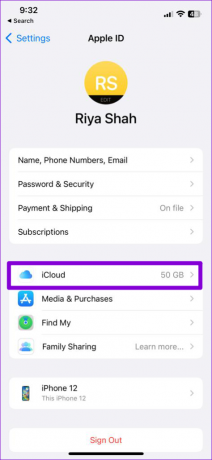
Paso 3: En Aplicaciones que usan iCloud, toque la opción Mostrar todo y habilite la opción junto a Autenticador en el siguiente menú.


Cómo transferir datos de Microsoft Authenticator a su nuevo teléfono
Después de realizar una copia de seguridad de los datos de su autenticador en la nube, puede restaurarlos en su nuevo teléfono. Sin embargo, asegúrese de no eliminar sus cuentas del teléfono antiguo hasta que haya transferido los datos al nuevo dispositivo.
Paso 1: Descargue e instale la aplicación Microsoft Authenticator en su nuevo teléfono desde Play Store o App Store.
Autenticador de Microsoft para Android
Autenticador de Microsoft para iPhone
Paso 2: Abra la aplicación Microsoft Authenticator y toque la opción Comenzar recuperación en la parte inferior.

Paso 3: Escriba la dirección de correo electrónico vinculada con Microsoft Authenticator y toque Siguiente. Luego, anote el número de dos dígitos que se muestra en la siguiente pantalla.


Etapa 4: Cambie a su dispositivo anterior y toque la notificación de aprobación de inicio de sesión. Seleccione el mismo número de dos dígitos de las opciones y presione Aprobar.

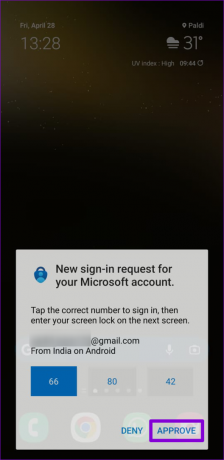
Microsoft Authenticator transferirá todas sus cuentas al nuevo dispositivo. Tenga en cuenta que algunas de sus cuentas pueden requerir autenticación adicional una vez que transfiera Microsoft Authenticator a un nuevo dispositivo. Si ese es el caso, verá un mensaje sobre lo mismo.
Cómo quitar el autenticador de Microsoft de su teléfono antiguo
Agregar Microsoft Authenticator a su nuevo dispositivo no eliminar la aplicación desde tu antiguo dispositivo. Una vez que haya movido con éxito Microsoft Authenticator a su nuevo teléfono, puede eliminar de forma segura sus cuentas de autenticador del teléfono anterior. Así es como puede hacerlo.
Paso 1: Abra la aplicación Microsoft Authenticator en su teléfono.
Paso 2: Seleccione cualquier cuenta de la lista.
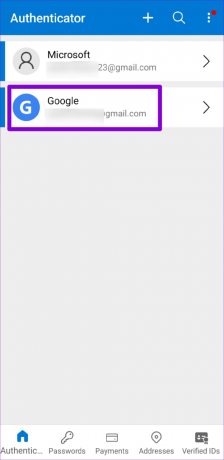
Paso 3: Toque el ícono de ajustes en la esquina superior derecha y seleccione Eliminar cuenta.


Etapa 4: Seleccione Eliminar cuenta para confirmar.
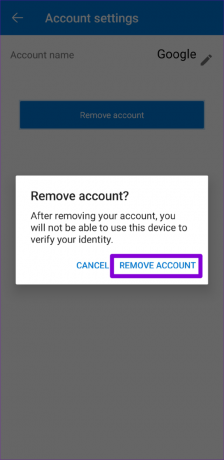
Repita los pasos anteriores para eliminar todas sus cuentas del dispositivo anterior una por una.
Cambie de dispositivo sin problemas
Diferentes aplicaciones de autenticación manejar datos móviles a un nuevo dispositivo de manera diferente. Afortunadamente, mover las cuentas de Microsoft Authenticator a un nuevo dispositivo es relativamente sencillo hasta que tenga su teléfono anterior.
Última actualización el 02 mayo, 2023
El artículo anterior puede contener enlaces de afiliados que ayudan a respaldar a Guiding Tech. Sin embargo, no afecta nuestra integridad editorial. El contenido sigue siendo imparcial y auténtico.
Escrito por
Pankil Shah
Pankil es un ingeniero civil de profesión que comenzó su viaje como escritor en EOTO.tech. Recientemente se unió a Guiding Tech como escritor independiente para cubrir procedimientos, explicaciones, guías de compra, consejos y trucos para Android, iOS, Windows y Web.